Uma das vantagens marcantes do YouTube, além da vasta gama de conteúdos em vídeo, reside na sua capacidade de organização. Criar listas de reprodução é simples, permitindo que você revisite vídeos específicos sem precisar realizar buscas manuais.
Como Elaborar uma Lista de Reprodução no YouTube via Navegador
Não é necessário possuir um canal próprio para montar listas de reprodução no YouTube. Ao acessar sua conta, você já pode começar a organizar seus vídeos em playlists, e existem algumas formas de fazer isso:
Primeiro Método
Localize o vídeo que deseja adicionar.
Na relação de resultados, clique no ícone de “três pontos” no lado direito.
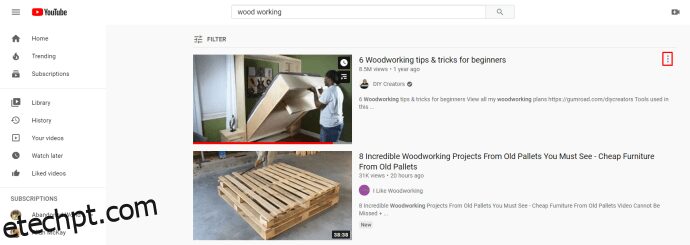
Escolha a opção “Salvar na lista de reprodução”.
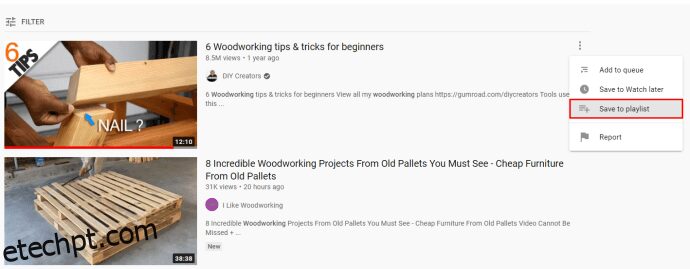
Salve o vídeo em uma playlist já existente ou opte por “Criar uma nova lista de reprodução”.
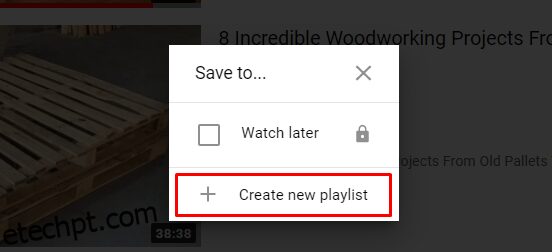
Nomeie sua nova lista e pressione “Criar”.
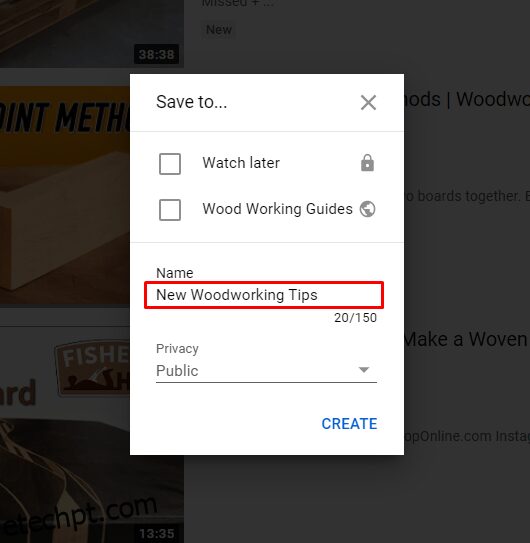
Continue buscando mais vídeos para adicionar.
Segundo Método
Ache um vídeo e inicie a reprodução.
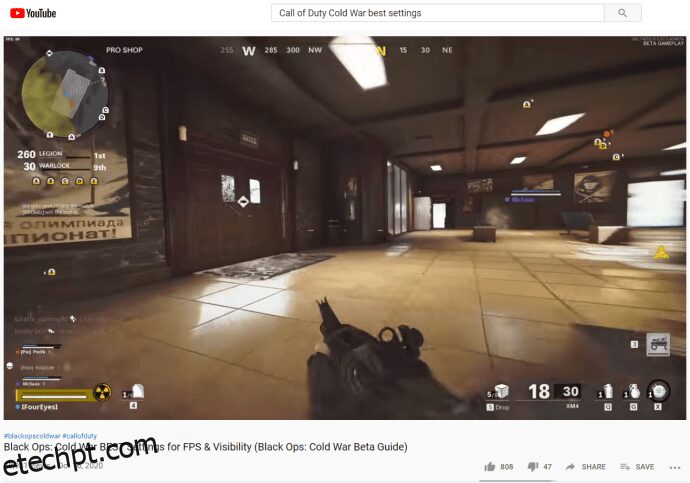
Se o vídeo for do seu agrado, clique no botão “Salvar (ícone de adição)” abaixo do reprodutor.
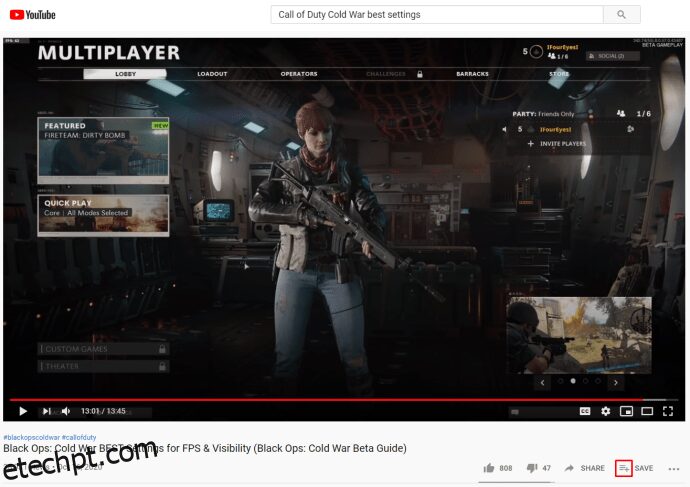
Adicione-o a uma lista existente ou crie uma nova.
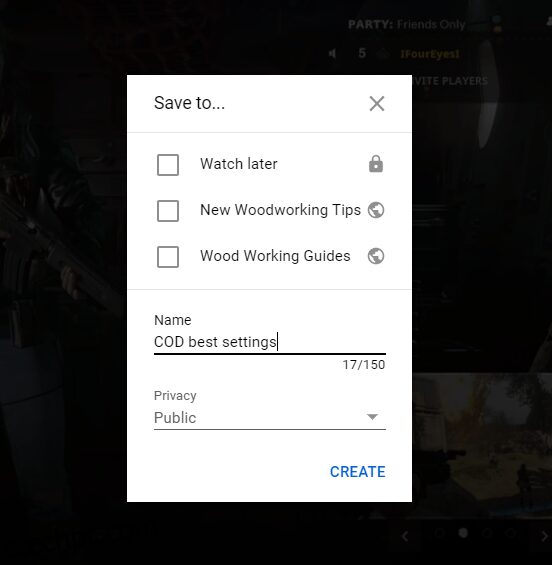
Como Criar uma Lista de Reprodução no YouTube no iPhone
Veja como você pode salvar vídeos em playlists no seu iPhone:
Abra o aplicativo do YouTube.
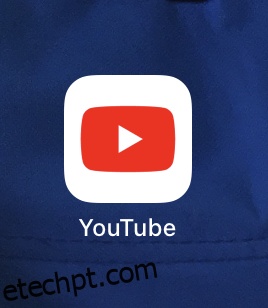
Localize um novo vídeo que deseje assistir.
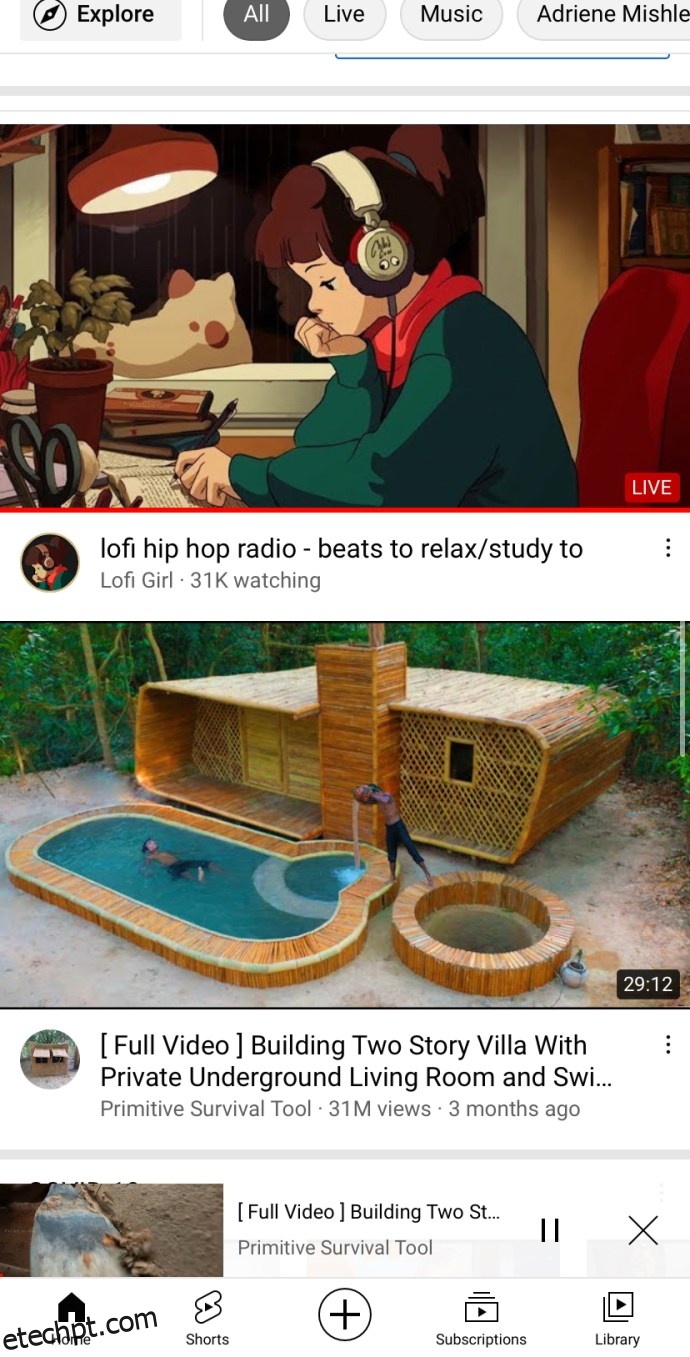
Toque no botão “Salvar” que fica abaixo do reprodutor.
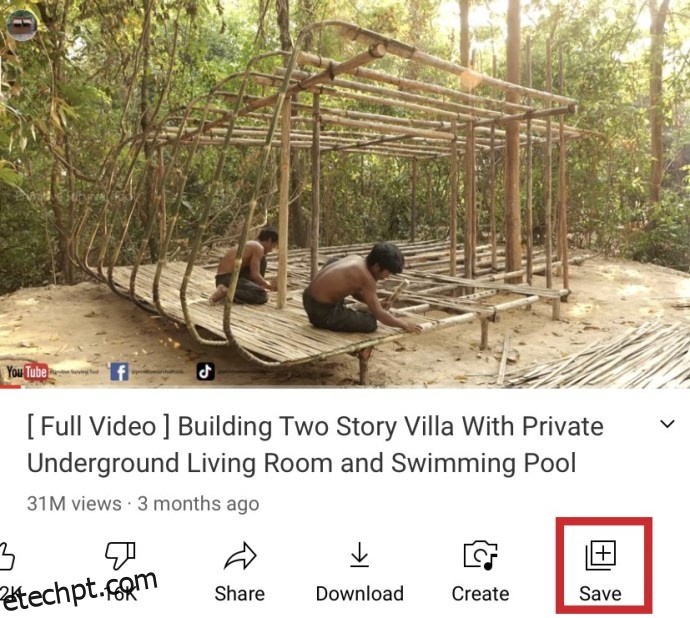
Quando solicitado, escolha a lista de reprodução onde quer colocar o vídeo.
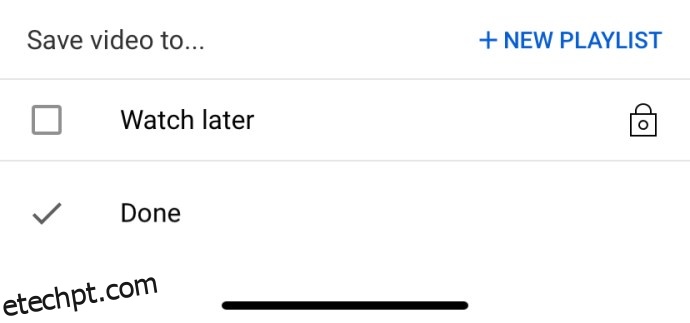
Como Montar uma Playlist no YouTube em um Dispositivo Android
Em dispositivos Android, o processo de criação de uma lista de reprodução no YouTube é quase idêntico. Ao usar o aplicativo do YouTube, siga estes passos:
Abra o aplicativo do YouTube e entre em sua conta.
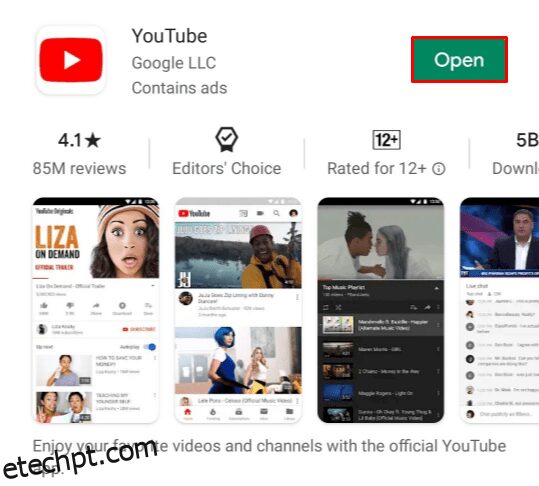
Vá para a aba “Biblioteca”.
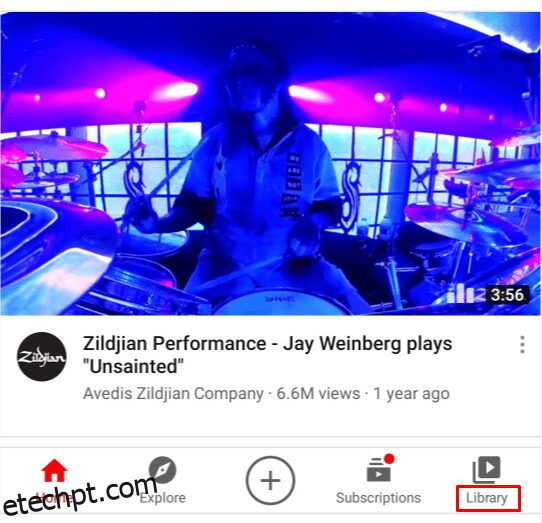
Clique em “Nova lista de reprodução”.

Selecione vídeos do seu histórico de visualizações.
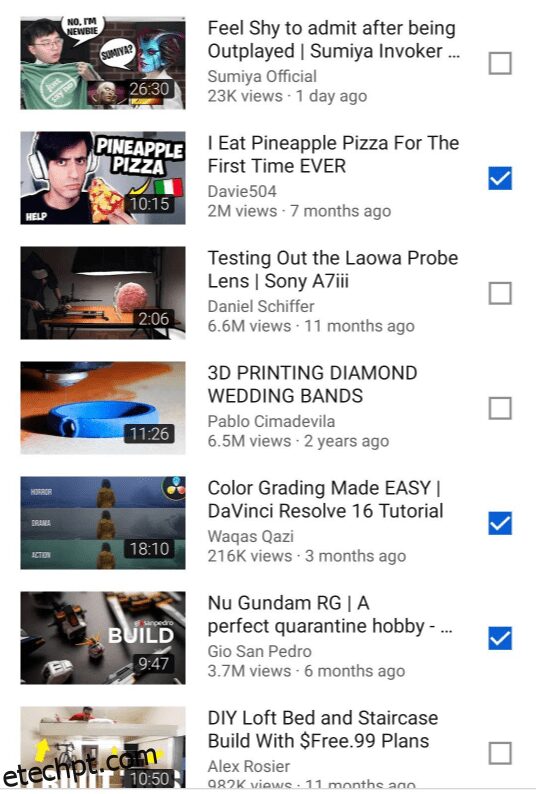
Clique em “Próximo”.
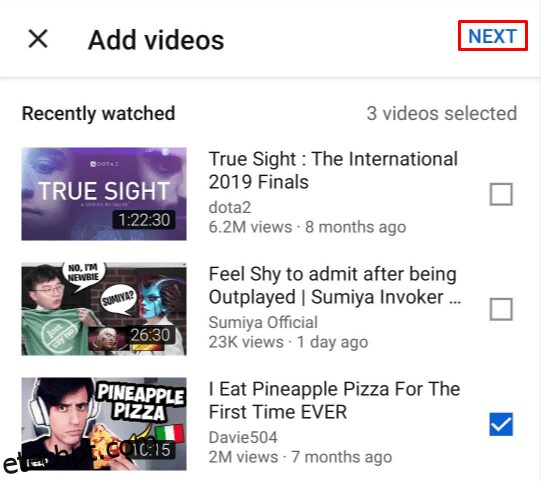
Dê um nome à sua playlist e ajuste as configurações de privacidade.
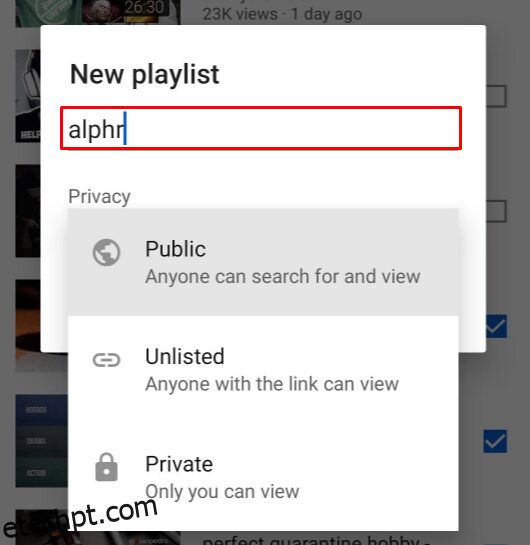
Clique em “Criar” para salvar a playlist.
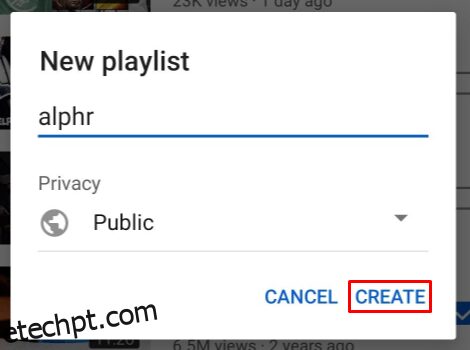
Como Criar uma Lista de Reprodução no YouTube Sem uma Conta
Mencionamos que não é necessário um canal para montar uma playlist. Ter uma conta Google ou YouTube é suficiente para criar e salvar sua lista. Mas e se você não tiver uma conta?
É possível criar uma lista de reprodução no YouTube mesmo sem uma conta ou sem efetuar login. Embora seja um processo mais demorado, você ainda poderá salvar essa lista para ouvir mais tarde.
Primeiramente, acesse o YouTube e comece a reproduzir alguns vídeos.
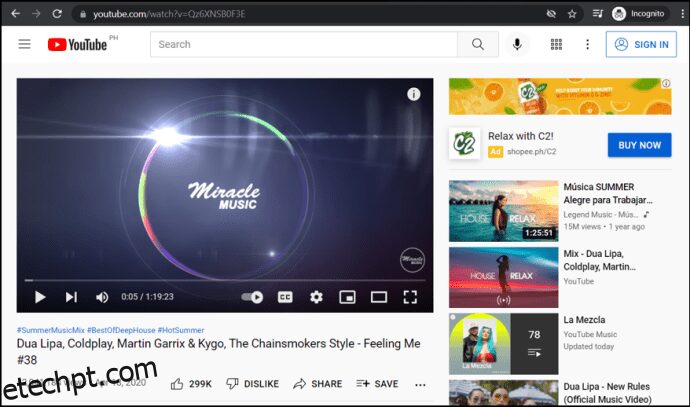
Copie e cole o URL do vídeo em um documento de texto.
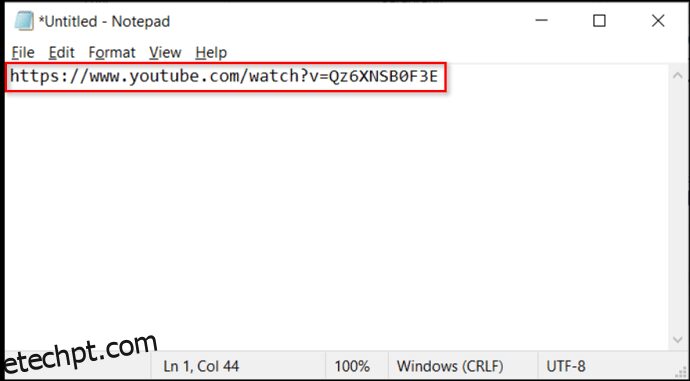
Salve a última parte do URL, que corresponde ao ID do vídeo.
Por exemplo, neste vídeo do YouTube https://www.youtube.com/watch?v=Qz6XNSB0F3E, o ID é “Qz6XNSB0F3E”.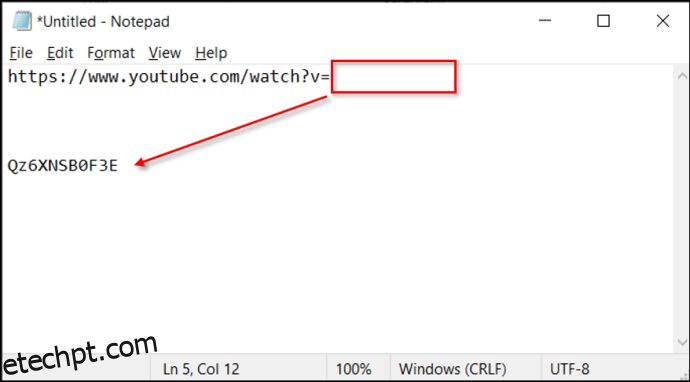
Copie e cole a seguinte linha no seu navegador:
https://www.youtube.com/watch_videos?video_ids=
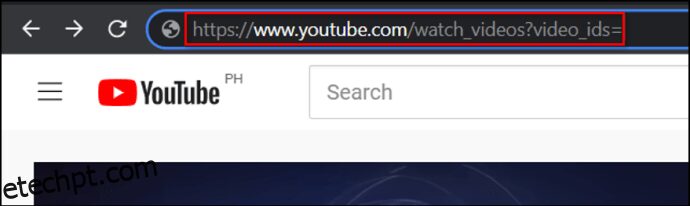
Adicione os IDs dos vídeos após o “=”, em sequência, e separe-os com vírgulas.
Exemplo: https://www.youtube.com/watch_videos?video_ids=Qz6XNSB0F3E,w_DKWlrA24k,QK-Z1K67uaA
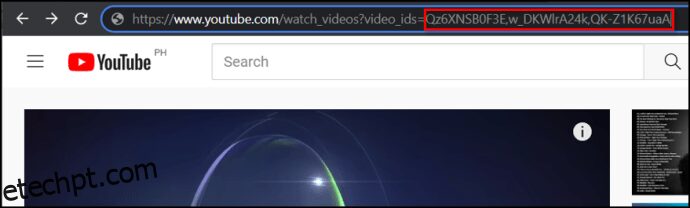
Pressione Enter para abrir uma lista de reprodução do YouTube com esses vídeos na ordem especificada.
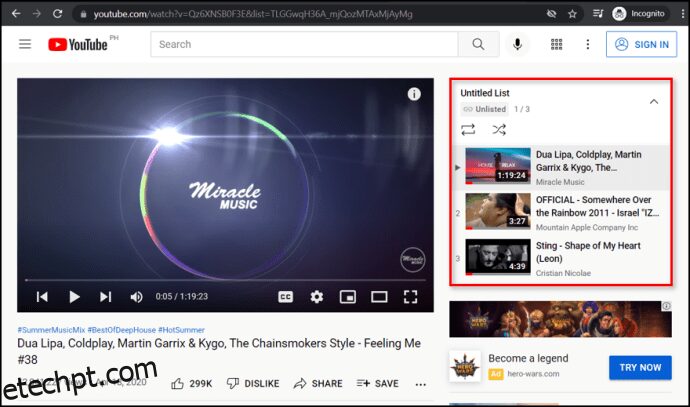
Você pode salvar esse link no seu email, adicioná-lo aos favoritos ou salvá-lo em um documento de texto para uso futuro. Embora não seja possível salvar a playlist no YouTube (por não ter uma conta), o link recria a lista sempre que você o acessar.
Recursos Extras das Listas de Reprodução do YouTube
Configurações Avançadas
Na versão do YouTube para navegadores, você também tem acesso a um menu de configurações avançadas.
Abra qualquer lista de reprodução.
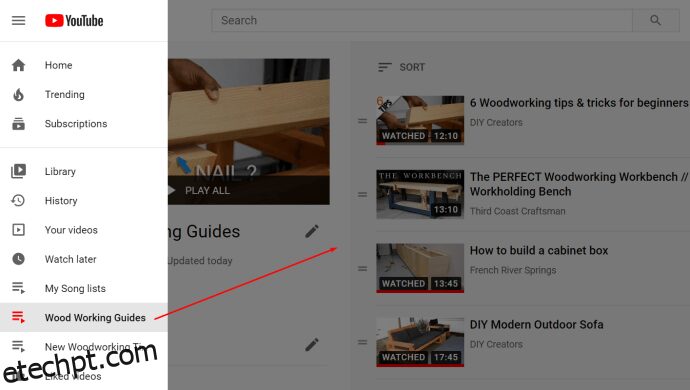
Clique no ícone de “três pontos”.
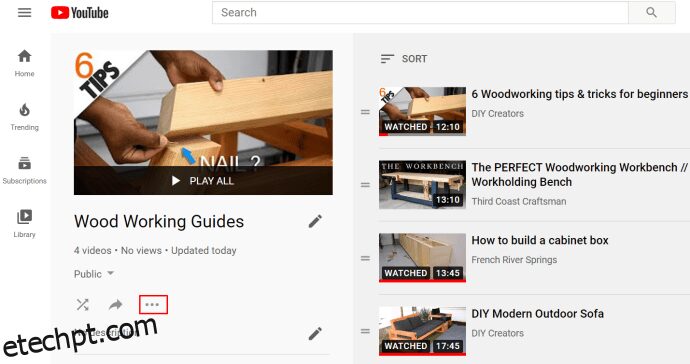
Selecione “Configurações da lista de reprodução”.
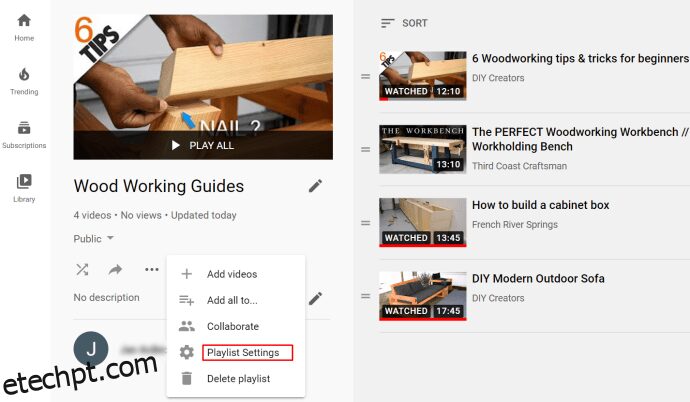
Clique na opção “Configurações avançadas”.
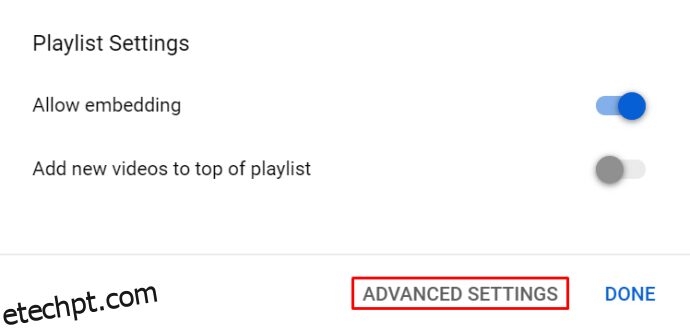
Na aba “Básico”, ajuste as configurações de privacidade e a ordem dos vídeos.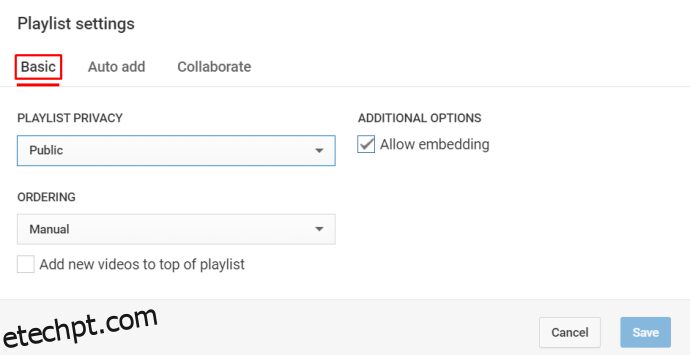
Na aba “Adicionar automaticamente”, configure os parâmetros que permitem ao YouTube adicionar automaticamente novos vídeos à sua lista de reprodução.
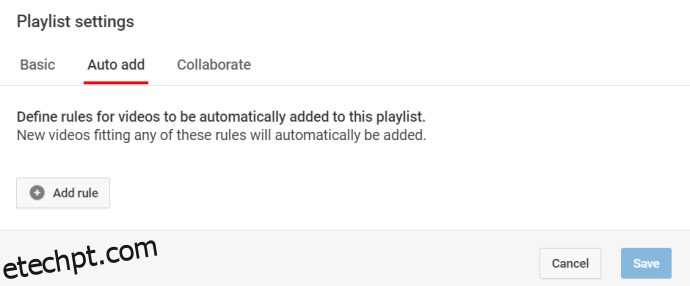
Na aba “Colaborar”, convide colaboradores e atribua a eles permissões de edição na playlist.
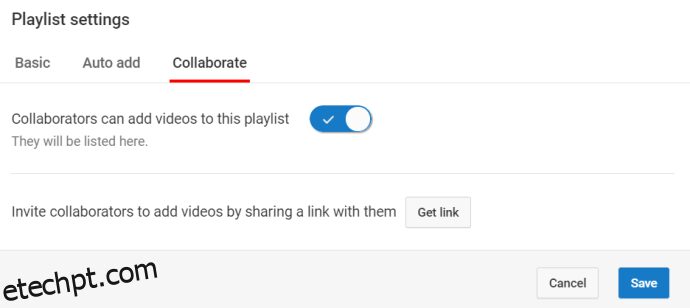
Clique no botão “Obter link” para gerar um link de convite exclusivo para compartilhar com outras pessoas.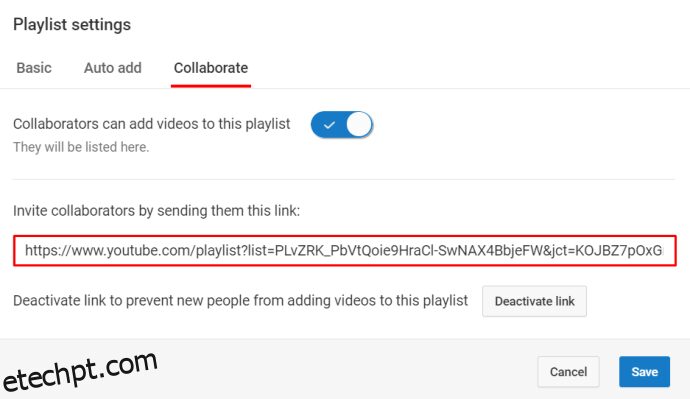
Se você deseja usar a função de Auto Adição, saiba que há três regras que você pode definir:
Título Contém. Descrição Contém. Tag.
Para cada uma dessas regras, você pode inserir palavras-chave específicas. O algoritmo do YouTube adicionará novos vídeos que correspondam a essas regras à sua lista de reprodução. No entanto, o YouTube não adicionará vídeos que já existam e correspondam aos seus critérios.
Como Compartilhar uma Lista de Reprodução do YouTube
Se suas playlists forem públicas, qualquer pessoa poderá visualizá-las. Contudo, é necessário um link para acessar a playlist. Você pode criar um link para compartilhar com amigos ou nas redes sociais.
Abra o aplicativo do YouTube ou acesse o site em um navegador.
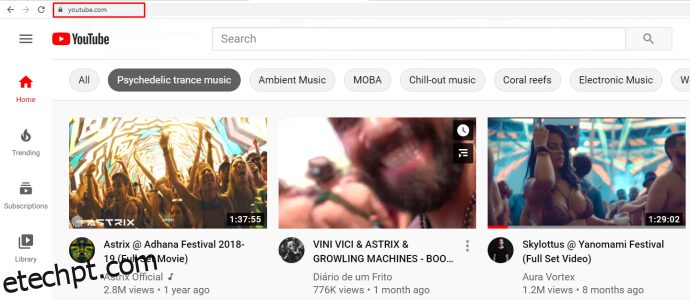
Navegue pelas suas playlists e encontre aquela que deseja compartilhar.
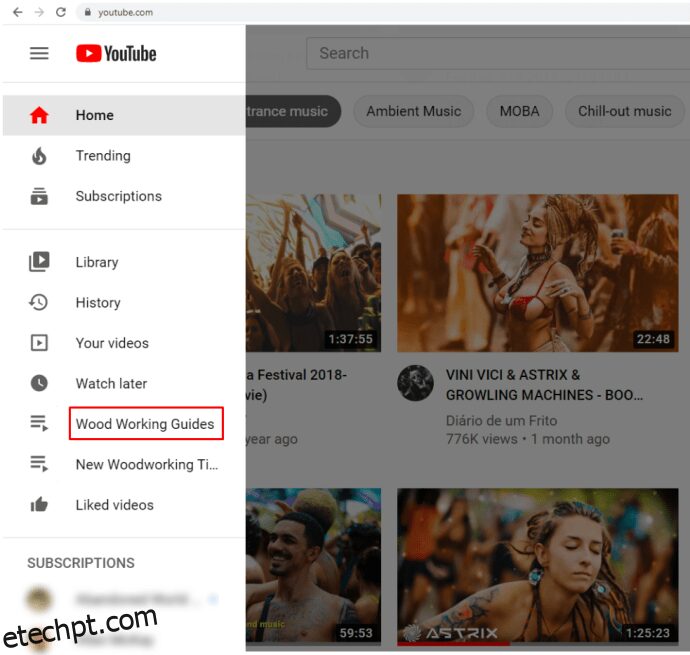
Clique no botão de “menu de três pontos” ao lado da lista de reprodução.
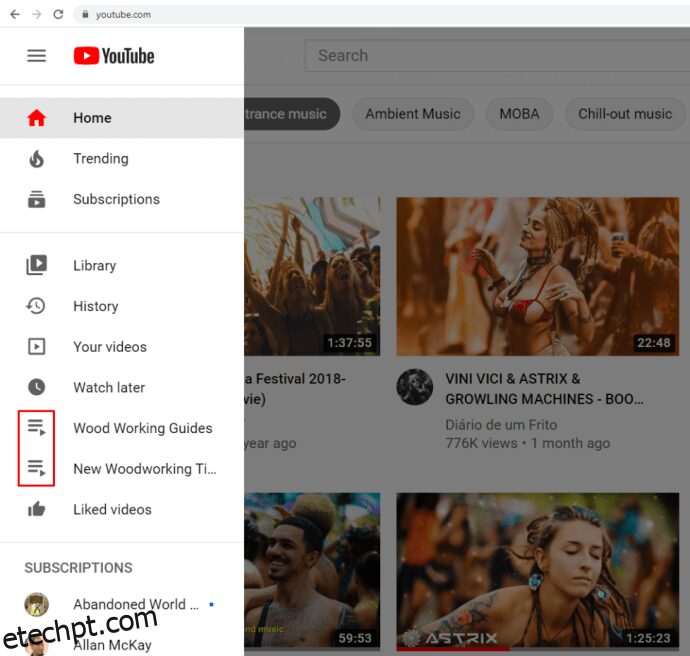
Clique no botão “Compartilhar”.
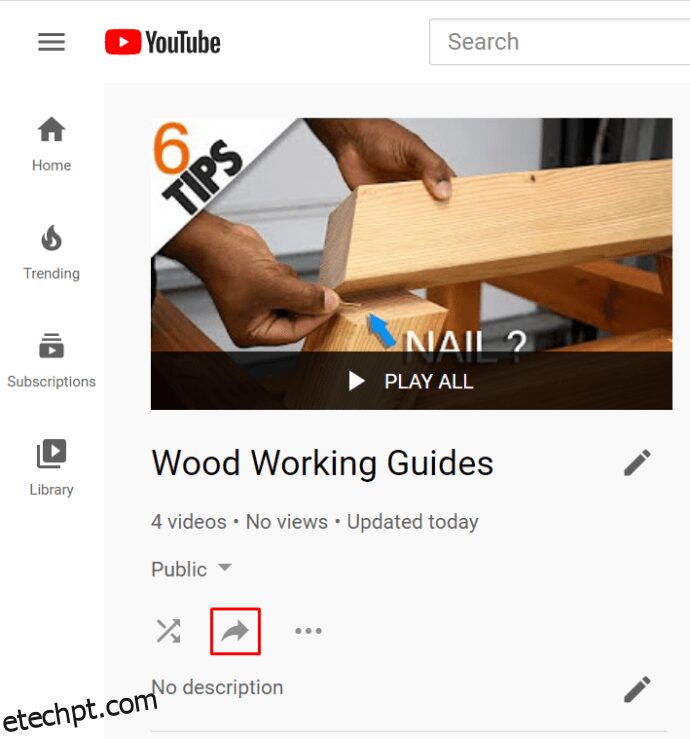
Selecione a plataforma de mídia social onde deseja compartilhar a lista de reprodução.
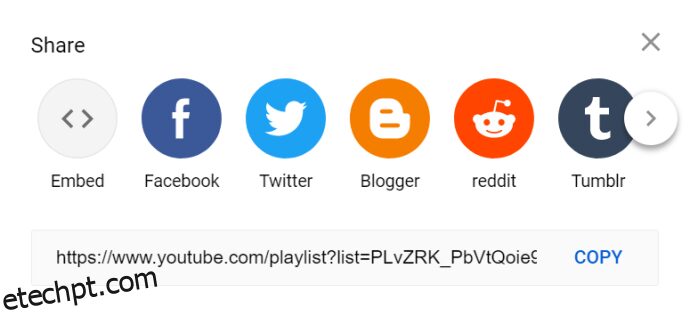
É útil se sua conta do YouTube estiver vinculada a outras contas. Ao clicar no botão “Compartilhar”, o YouTube também gera um link exclusivo para a playlist. Você pode copiar esse link e colá-lo manualmente em um chat, status e outros.
Certifique-se de que a lista de reprodução que você deseja compartilhar não esteja configurada como privada.
Como Colocar uma Playlist do YouTube em Loop
Se estiver usando a versão para navegador do YouTube em um computador, colocar uma lista de reprodução em loop é bastante simples.
Acesse o menu do painel esquerdo no YouTube.
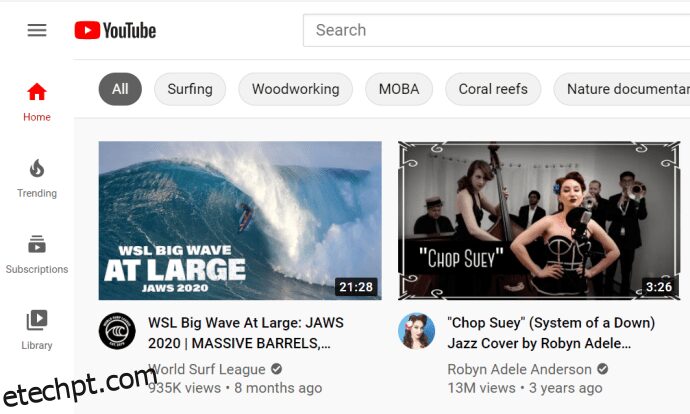
Clique no botão “Mostrar mais” para exibir suas listas de reprodução.
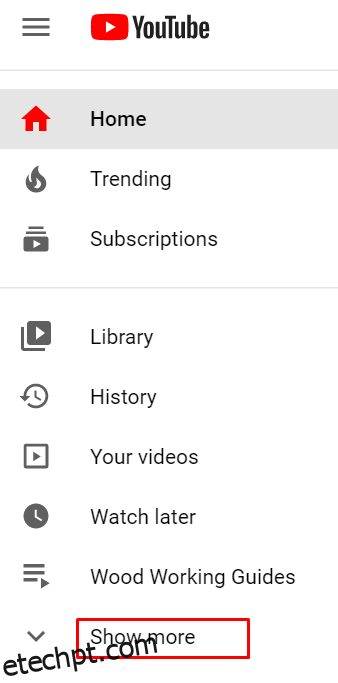
Clique em uma playlist para selecioná-la.
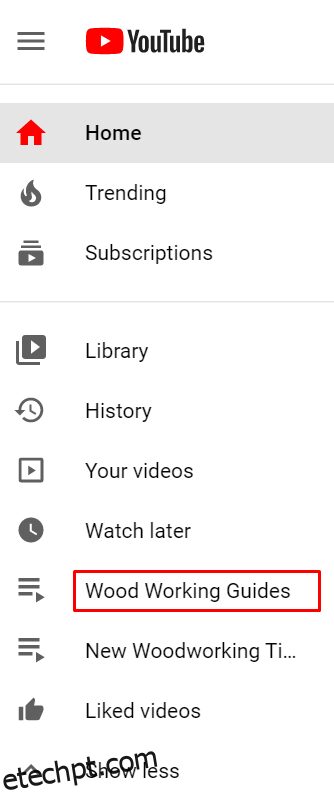
Inicie a reprodução em qualquer vídeo da playlist.
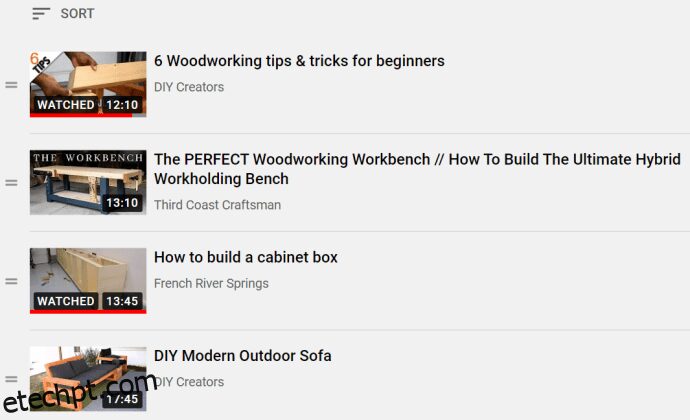
No menu do lado direito, clique no botão “Loop”.
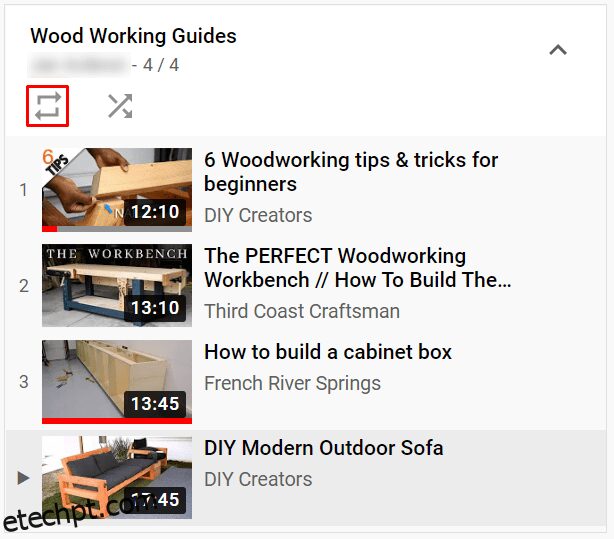
Como Excluir uma Lista de Reprodução do YouTube
Excluir playlists, seja em qual dispositivo ou versão do YouTube, é muito fácil.
Acesse sua conta.
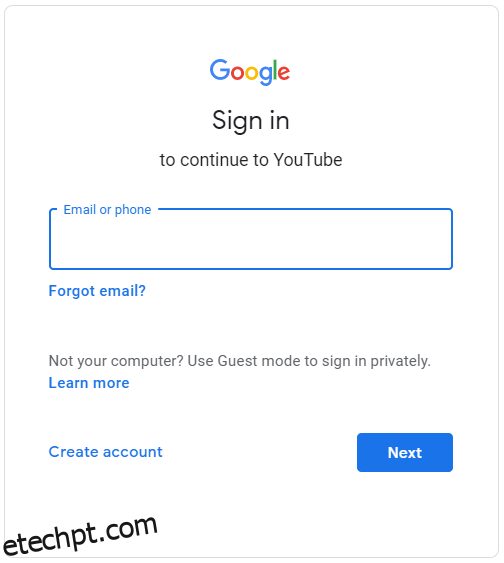
Vá para a aba “Biblioteca”.
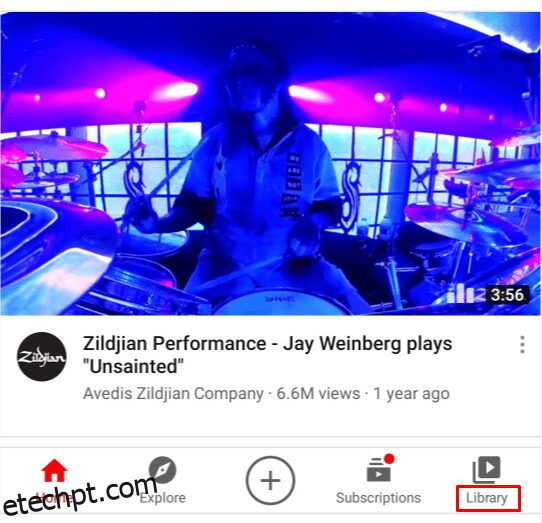
Acesse a seção “Listas de reprodução” e selecione uma playlist.
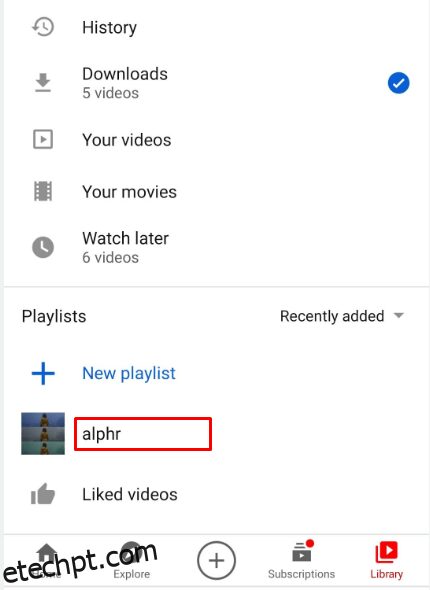
Clique ou toque no botão de “menu de três pontos”.
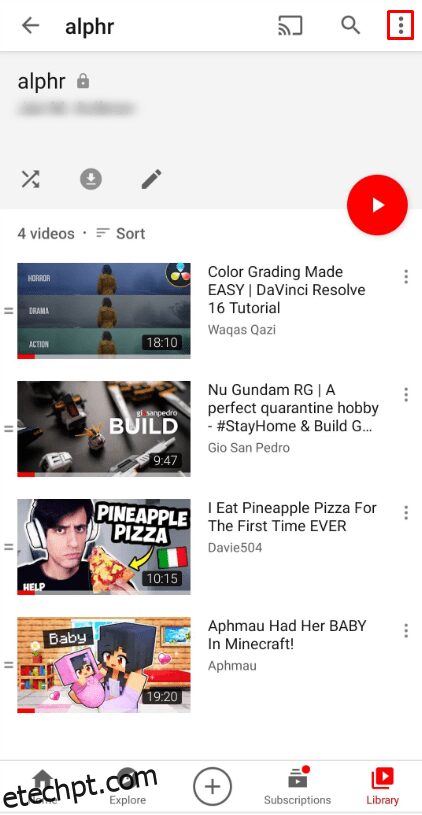
Selecione a opção “Excluir lista de reprodução”.
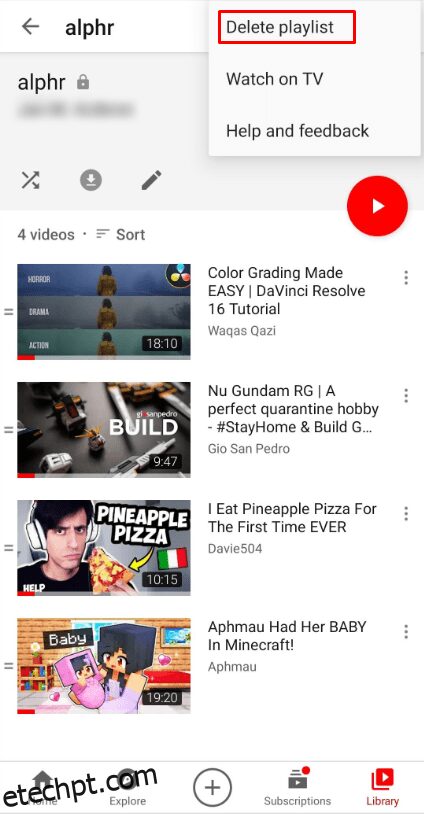
Confirme a ação.
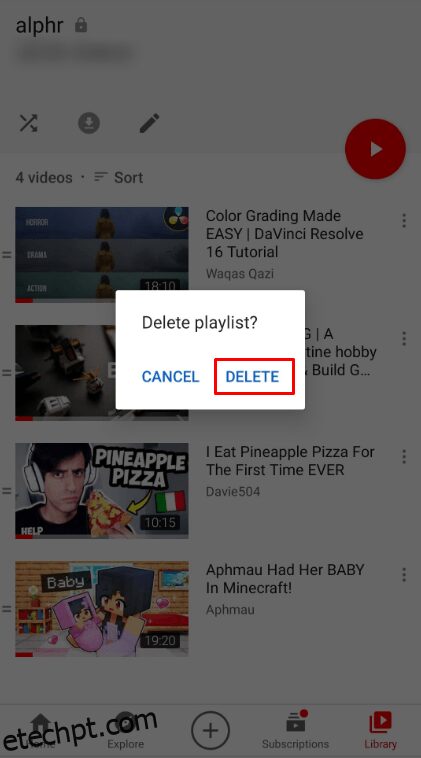
Essa playlist não estará mais acessível, nem mesmo nas buscas ou no YouTubeAnalytics. No entanto, a lista de reprodução ainda poderá aparecer nos históricos de visualização.
Diferença Entre Canais, Listas de Reprodução e Fila do YouTube
Seu canal do YouTube representa a totalidade dos seus vídeos. É a representação da sua conta no YouTube, o lugar onde os vídeos são publicados. Os usuários podem se inscrever em canais, mas não em listas de reprodução.
As listas de reprodução, por sua vez, são apenas coleções de vídeos organizadas pelos usuários. Canais podem apresentar diversas listas de reprodução.
A funcionalidade de fila do YouTube é diferente da lista de reprodução tradicional. Você pode adicionar vídeos à sua fila na página inicial, na seção de recomendações e nos resultados de busca. Também é possível adicionar vídeos antes ou depois de iniciar a reprodução. Para adicionar à fila, passe o cursor sobre a miniatura do vídeo e pressione o botão de fila. Você pode fazer isso quantas vezes desejar. Depois de iniciar uma fila, você pode adicionar mais vídeos e ela permanecerá, mesmo se recarregar a página do YouTube. Diferentemente de uma playlist, você pode visualizar a fila com esses vídeos em um miniplayer que aparece no canto inferior direito da tela. Note que, se tiver o recurso de Autoplay ativado, os vídeos da fila não serão iniciados automaticamente ao terminar o vídeo atual.
Considerações Finais
Apesar de o YouTube ter descontinuado alguns recursos relacionados às listas de reprodução recentemente, ele ainda oferece um dos processos mais simples de criação e edição de playlists.
Informe-nos se tiver quaisquer dificuldades ao ajustar as configurações de privacidade, compartilhar listas de reprodução ou adicionar seus vídeos favoritos.